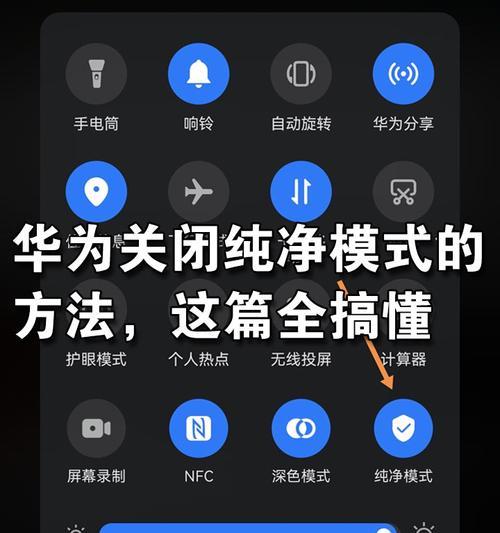在日常使用电脑时,我们常常遇到电脑无法识别耳机设备的问题,这给我们的音频体验带来了很大的困扰。本文将介绍一些解决这个问题的实用技巧,帮助您解决电脑无法识别耳机设备的困扰。
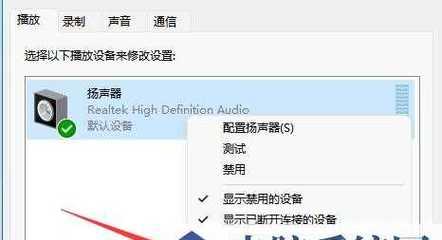
一、检查耳机连接线是否松动
当电脑无法识别耳机设备时,首先要检查耳机连接线是否松动,确保连接线插入电脑或音频设备的插口牢固。如果插头不够稳固,可以尝试重新插拔几次,确保连接良好。
二、检查耳机插口是否损坏
如果耳机插口出现损坏,也会导致电脑无法识别耳机设备。可以尝试将耳机插入其他设备的插口进行测试,如果其他设备也无法识别耳机,那么可能是耳机本身出现问题,需要更换。
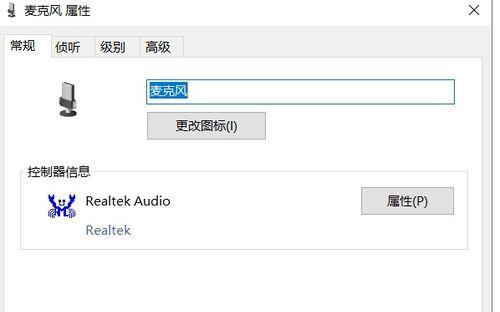
三、检查电脑音频设备是否启用
有时候,电脑默认将音频输出设备设置为扬声器,而不是耳机。可以右键点击电脑桌面的音量图标,选择“播放设备”,然后在弹出的窗口中查看是否将耳机设备设置为默认设备。如果没有设置为默认设备,选择耳机设备并点击“设置为默认”按钮即可。
四、检查电脑驱动程序是否有问题
电脑无法识别耳机设备的原因之一可能是驱动程序出现问题。可以通过打开设备管理器,找到声音、视频和游戏控制器,展开列表查看是否有感叹号或问号标记的设备。如果有,说明驱动程序需要更新或重新安装。
五、检查耳机线是否损坏
耳机线路受到拉扯或挤压等情况时,可能会导致线路断开或内部线缆短路,从而影响电脑识别耳机设备。可以尝试使用其他耳机进行测试,如果其他耳机能够正常识别,则说明原耳机线路出现问题,需要更换。
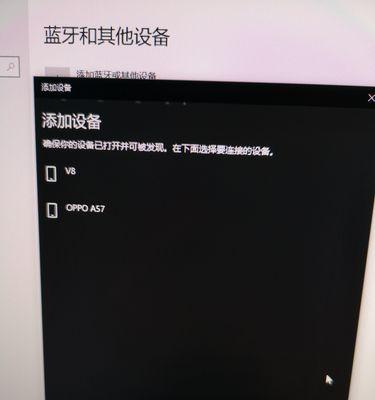
六、检查电脑操作系统是否有更新
有时候,电脑操作系统更新会导致一些设备出现兼容性问题,从而导致电脑无法识别耳机设备。可以在电脑设置中检查是否有可用的操作系统更新,如果有,尝试更新系统并重新连接耳机设备。
七、尝试重启电脑和耳机设备
有时候,电脑和耳机设备之间的通信出现问题时,通过重启电脑和耳机设备可以解决识别问题。尝试关闭电脑和耳机设备,等待几分钟后再重新启动。
八、使用专业工具进行驱动程序修复
如果以上方法都无法解决电脑无法识别耳机设备的问题,可以尝试使用专业的驱动程序修复工具。这些工具可以帮助检测和修复电脑中的驱动问题,解决耳机设备无法识别的困扰。
九、检查音频线是否连接正确
有时候,电脑和耳机设备之间的音频线连接不正确也会导致电脑无法识别耳机设备。可以尝试重新插拔音频线,确保线路插入正确的插口,并且牢固连接。
十、关闭其他音频应用程序
某些情况下,电脑上其他正在运行的音频应用程序可能会干扰耳机设备的识别。可以尝试关闭其他音频应用程序,然后重新连接耳机设备,看是否能够被电脑正确识别。
十一、重置电脑音频设置
有时候,电脑音频设置可能会出现错误导致无法识别耳机设备。可以尝试重置电脑音频设置,将其恢复到默认状态。具体操作方法可以在电脑的操作系统设置中查找。
十二、检查耳机设备是否需要额外驱动程序
某些高级耳机设备可能需要额外的驱动程序才能正常被电脑识别。可以查阅耳机设备的说明书或官方网站,了解是否需要安装额外的驱动程序。
十三、清理电脑垃圾文件和注册表项
电脑系统中的垃圾文件和无效的注册表项可能会影响设备的正常工作,包括耳机设备。可以使用系统清理工具清理电脑中的垃圾文件,并使用注册表清理工具清理无效的注册表项。
十四、联系厂商技术支持
如果经过以上方法仍无法解决电脑无法识别耳机设备的问题,建议联系耳机厂商的技术支持部门寻求帮助。他们可能会提供更专业的解决方案或者建议您进行耳机设备的维修或更换。
十五、
通过本文介绍的实用技巧,我们可以解决电脑无法识别耳机设备的问题。无论是检查连接线、插口,还是更新驱动程序和操作系统,都可以帮助我们享受到更好的音频体验。如果问题仍然存在,不妨尝试联系厂商技术支持,以获得更专业的解决方案。